Каталог техники
- Крупная бытовая техника
- Кухонная техника
- Мелкая цифровая техника
- Видеотехника
- Компьютерная техника
- Бытовая техника
- Фототехника
- Оргтехника
- Аудиотехника
- Электротранспорт
- Электроинструмент
- Бензотехника
- Садовая техника
Если ноутбук не видит принтер, попробуйте следующие шаги:
1. Проверьте физическое подключение
Если принтер USB, убедитесь, что кабель плотно вставлен в оба устройства.
Попробуйте другой USB-порт или другой кабель.
Если принтер Wi-Fi, убедитесь, что он подключен к той же сети, что и ноутбук.
2. Перезагрузите устройства
Выключите принтер и ноутбук.
Отключите принтер от сети на 1-2 минуты.
Включите сначала принтер, затем ноутбук.
3. Проверьте в «Устройствах и принтерах»
Откройте Панель управления → Оборудование и звук → Устройства и принтеры.
Если принтер там есть, но серый, ПКМ → Использовать по умолчанию.
Если принтера нет, нажмите Добавить принтер и следуйте инструкциям.
4. Проверьте в «Диспетчере устройств»
ПКМ по «Пуск» → Диспетчер устройств.
Разверните Очереди печати и USB-контроллеры.
Если принтер отображается с жёлтым восклицательным знаком, ПКМ → Обновить драйвер.
5. Обновите или переустановите драйверы принтера
Перейдите на сайт производителя (HP, Canon, Epson и т. д.).
Скачайте последнюю версию драйвера для вашей модели.
Установите драйвер и перезагрузите ноутбук.
6. Проверьте работу службы печати
Нажмите Win + R, введите services.msc.
Найдите Диспетчер печати.
Если он остановлен, нажмите ПКМ → Запустить.
7. Проверьте подключение Wi-Fi-принтера
Откройте Панель управления → Сеть и Интернет → Центр управления сетями.
Убедитесь, что ноутбук подключен к той же сети, что и принтер.
Попробуйте ввести IP-адрес принтера в браузере (его можно узнать в настройках принтера).
8. Добавьте принтер вручную
Откройте Параметры → Устройства → Принтеры и сканеры.
Нажмите Добавить принтер.
Если система не находит принтер, выберите «Требуемый принтер отсутствует в списке».
Попробуйте подключить его по IP-адресу.
9. Проверьте антивирус и брандмауэр
Иногда антивирус или брандмауэр блокируют подключение к принтеру:
Отключите антивирус и попробуйте снова.
Проверьте Брандмауэр Windows → Разрешение взаимодействия с приложением → разрешите печать.
Если ни один из этих шагов не помог, возможно, проблема связана с аппаратным обеспечением, и стоит обратиться в сервисный центр для диагностики.
Более подробную информацию о ценах на ремонт ноутбуков Вы можете узнать здесь


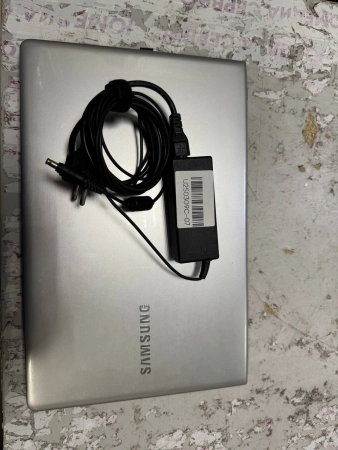





Мастер позвонит вам в течение 30 минут!
Ожидайте ответ мастера до 1 рабочего дня.
Спасибо большое за отзыв/вопрос. Мы постараемся ответить в ближайшее время
Спасибо большое за комментарий.

Наш сервис является авторизованным центром в Санкт-Петербурге. Подтвердите, что вы являетесь клиентом из СПб.